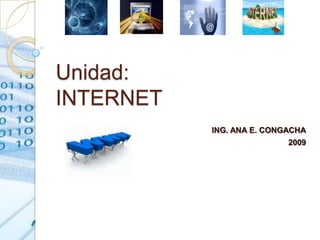
internet
- 1. Unidad: INTERNET ING. ANA E. CONGACHA 2009
- 2. Video Introductorio Historia del Internet..!
- 3. ¿QUÉ ES INTERNET? Esa es una buena pregunta por la que empezar. Dar una buena definición de Internet es algo que no resulta demasiado sencillo, ya que Internet engloba conceptos demasiado extensos en si mismos como para hacerse una idea clara de todos ellos en tan sólo un par de líneas. Sin embargo, después de haber leído bastante acerca del tema, creo que existen algunas de ellas que dan una idea bastante aproximada de lo que es Internet. Estas son: Internet es una red mundial formada por millones de ordenadores de todo tipo y platafoma, conectados entre sí por diversos medios y equipos de comunicación, cuya función principal es la de localizar, seleccionar, e intercambiar información desde el lugar en donde se encuentra hasta aquella donde haya sido solicitada o enviada. Internet es la unión de miles de redes informáticas conectadas entre sí, mediante una serie de protocolos (TCP/IP), que hacen posible, para cualquier usuario de una de estas redes, comunicarse o utilizar los servicios de cualquiera de las otras.
- 4. Según el esquema que podemos ver en la imagen, un usuario se conecta a la red (a través de un módem, ya sea vía línea telefónica, cable, satélite, etc...). A partir de este momento el protocolo TCP/IP entra en juego, gracias a él puedes comunicarte con tu Proveedor de servicios de Internet (ISP) dándole a conocer tu dirección física. Utilizando TCP/IP, el ISP asigna una dirección IP a tu PC y en ese momento se te da acceso a la red. Cuando queremos acceder a una página proporcionamos un dominio que es traducido en los Servidores DNS y localizado. Cuando sabemos en qué Servidor Web se encuentra la página que queremos visitar se procede a su descarga y
- 5. PROVEEDORES INTERNET - ISP Un Proveedor Internet conocido también como los ISP (Proveedores de Servicios de Internet) nos permite conectar nuestro ordenador a la Red Internet. Para que nadie pueda acceder a Internet por la conexión que nosotros hemos contratado, el proveedor asigna un nombre de usuario y una clave secreta a cada cliente. Hay Proveedores que dan lo que se llama "Tarifa Plana", y otros dan "Tarifa Variable". La "Tarifa Variable", significa que lo que debemos pagar a nuestro Proveedor depende de cuántas horas nos conectemos a Internet al cabo del mes. Sin embargo, con "Tarifa Plana", pagamos una cantidad fija al mes, independiente de las horas que estemos conectados
- 6. Algunos de los mejores proveedores en nuestro medio tenemos Ecuanet, siendo el pionero a nivel nacional de los servicios de Internet; Andinanet, presta servicios de Internet y es empresa adjunta a Andinatel; Telconet Estas empresas prestan servicios y conexión al Internet con llamada local, los precios y planes de conexión varían de acuerdo a cada empresa y las políticas de uso.
- 7. Características del INTERNET Universal Fácil de usar Variada Económica Útil Libre Autorregulada: Quién decide cómo funciona Internet?. No hay ninguna persona o país que mande en Internet. En este sentido podemos decir que Internet se autorregula o autogestiona. La mayoría delas reglas que permiten que Internet funcione han salido de la propia Internet. Existen unos comités internos que se encargan de regular Internet, como W3C, Internet Society, ICANN. Por ejemplo, se encargan de dictar las normas de los nombres de dominios, definir y aprobar los protocolos de comunicaciones, etc. El ICANN tiene la misión de organizar el sistema de nombres de dominios que reside en 13 servidores raíz, 10 de los cuales están en EE.UU., este sistema es básico para el funcionamiento de Internet y la comunidad internacional ha pedido que pase a ser gestionado por un organismo internacional. Tras largas deliberaciones este sistema será liberalizado y dejará de depender directamente de EE.UU. Hasta ahora las razones que han llevado a tomar las diferentes decisiones han sido fundamentalmente técnicas. Eso puede explicar por qué las cosas han funcionado razonablemente bien, puesto que el crecimiento y la mejora de Internet son innegables. A partir de ahora, debido a los problemas de seguridad y para facilitar el comercio electrónico las autoridades de diversos paises han comenzado a regular Internet mediante leyes nacionales.
- 8. Que se puede hacer en Internet Buscar información ◦ Google, Alltheweb, Yahoo y MSN. Consulta de servicios públicos ◦ portal ciudadano del gobierno federa Acceso a Base de Datos ◦ Por ejemplo, en la biblioteca virtual del Centro Miguel de Cervantes tienes una lista con enlaces y catálogos de bibliotecas españolas e internacionales. También encontrarás mucha información en esta página de la Univ. Politécnica de Valencia. Consultas a periódicos y revistas. Correo Mensajería instantánea. Chat Telefonia IP Videoconferencia
- 9. Conexión a Internet. http://www.aulaclic.es/internet/t_2_1.ht m
- 10. CARTELERA Revise el link: ◦ http://www.andinanet.net/popUp.htm La sección Productos. Revise el link: http://www.telconet.net/?lang=es§ion=hom e
- 11. SERVICIOS DE INTERNET World Wide Web (WWW) Correo Electrónico (e-mail) IRC Grupos de noticias FTP (Transferencia de archivos) Aplicaciones Multimedia en Internet ◦ http://www.hipertexto.info/documentos/ser v_internet.htm
- 12. World Web Wide (WWW) WWW, WEB, W3 es un sistema de información basado en hipertexto (textos que contienen enlaces a otros textos), que ofrece una manera de movilizarse entre documentos dentro de una red de información. Los documentos que utilizan Hipertexto se enlazan unos a otros entre un selecto grupo de palabras, siguiendo el enlace encontrará la información relevante y la mostrará. Este segundo documento también permite realizar conexiones con otros a fin de obtener un mayor detalle al respecto de determinado tópico. El lector no necesita conocer donde está ubicado el documento al que se hace referencia y no hay necesidad de que se digite un comando para encontrar el párrafo correcto. El hipertexto no esta limitado a datos textuales, podemos encontrar dibujos del elemento especificado, sonido o vídeo referido al tema. Estos documentos que tienen gran variedad de datos, como sonido, vídeo, texto, en el mundo del hipertexto se llama hipermedia.
- 13. Todos los documentos que son publicados en el Web son llamados Web Pages. (Un archivo de texto con formato especial e instrucciones de enlace). ◦ Paginas Web en Word.
- 14. DIRECCIONES URL http: // www.unach.edu.ec PROTOCOLO DOMINIO Las páginas Web que encontramos en Internet se designan mediante lo que se llama la dirección URL (Universal Resource Locator: Localizador Universal de Recursos). Cuando queremos cargar una página web, escribimos su dirección URL en la celda dispuesta para este propósito en el navegador. Así, por ejemplo, cuando queremos ver la página de Microsoft, escribimos la dirección URL http://www.microsoft.com . Una URL tiene tres partes: Siglas del Protocolo: indican qué protocolo vamos a usar para la transmisión de datos. Lo normal es usar el protocolo de hipertexto, o sea, páginas Web, que es el HTTP (HyperText Transfer ProtocolProtocolo de Transferencia de Hipertexto). Nombre de Dominio del ordenador servidor: indica qué ordenador servidor de Internet nos va a dar la información solicitada. Normalmente, los ordenadores servidores de páginas Web tienen por nombre de dominio algo parecido a lo siguiente : www.nombre.es.
- 15. NIVEL DE UN DOMINIO Los dominios se clasifican en niveles: Primer Nivel: Son los que indican la actividad o la zona geográfica a la que pertenecemos o registramos el dominio. Pueden ser: com, net, org, gov, edu, mil; y territoriales ar, es, ec, etc). Segundo Nivel Son las palabras o el nombre de una empresa, producto o actividad. Ejemplo: www.chevrolet.com
- 16. PROGRAMAS NAVEGADORES DE INTERNET Programas que permiten conectarse a Internet para tener acceso a vastos almacenes de información. Ejemplo: Microsoft Internet Explorer Netscape
- 17. Buscadores Son páginas exclusivamente dedicadas a la búsqueda han logrado un creciente núcleo de seguidores y son muy recomendables. Google, AltaVista ,Wisenut. AltaVista (http://www.altavista.com/) y (http://es- es.altavista.com/) Excite (http://www.excite.com/) MSN (http://www.msn.com/) Infoseek (http://www.infoseek.com/) Lycos (http://www.lycos.com/) Northernlight (http://www.northernlight.com/) ·Webcrawler (http://webcrawler.com/) ·Direchit (http://www.directhit.com/) ·Hotboot (http://www.hotbot.com/) ·Netscape (http://www.netscape.com/) ·Goto (http://www.goto.com/)
- 18. Taller en clase Busque e Ingrese a Paginas Web en donde el URL indique la actividad y zona geográfica. Copie el URL respectivo. Investigue otros navegadores existentes Seleccione 3 buscadores y realice una análisis comparativo (considerando aspectos como (facilidad, idioma, etc)
- 19. BUSCAR INTELIGENTEMENTE EN LA WEB Como sabemos, la Web contiene millones de páginas con casi cualquier cosa que necesitemos. Será cuestión de práctica convertirnos en excelentes detectives dentro de la Red. A pesar de que la mayoría iría al motor de búsqueda del momento por ejemplo google.com , no hay mejor forma de empezar con el ".com". Así, por ejemplo, si necesitamos información sobre salud, podríamos encontrar una excelente alternativa dirigiéndonos a:
- 20. http://www.salud.com Resultados posibles: encontrar alrededor de 1700 resultados con dominios como buscasalud.com y buenasalud.com. Dos sitios completos sobre el tema. Como la alternativa del ".com" no siempre nos traerá el sitio que buscábamos, existen otras opciones. Una propuesta interesante es www,domainsurfer.com, un motor de búsqueda que contiene la base de datos de dominios .com, .org y net inscriptos y activos.
- 21. A continuación se presentan algunas recomendaciones que podemos aplicar a nuestras búsquedas: Utilice varios motores de búsqueda para obtener distintos criterios y resultados. Los Nombres propios pueden ser indicados al utilizar Mayúsculas y minúsculas Por ejemplo: Universidad Nacional de Chimborazo. El uso de comillas permite buscar frases. Por ejemplo: "Reglas de futbol". Por medio de criterios "+", "-" podemos agregar parámetros de búsqueda o quitarlos. También podemos utilizar las palabras AND y OR para realizar este tipo de búsquedas. Por ejemplo: Webmasters AND Hispanos + Tutoriales +comercio +electrónico +exportaciones Es importante revisar la ayuda de los motores de búsqueda pues podrían tener muchas opciones que nos ayudarán a facilitar la búsqueda Ejercicio: Trucos, recomendaciones para navegar mejor en el internet Comente con sus compañeros
- 22. La gente busca en los principales buscadores también fotografías, imágenes, música en MP3, vídeos, etc. En Google (http://images.google.com/) se previsualizan las imágenes. En Biwe (http://imagenes.biwe.com/) toma imágenes de otros buscadores, como Google. En Altavista (http://images.altavista.com/).
- 23. PONER UN INDICE A INTERNET El pionero en la idea de elaborar un índice para Internet es Yahoo! pero la idea la han copiado casi todos los buscadores, incluido Altavista. En este caso, los responsables de la elaboración del índice, tratan de agrupar los recursos en categorías y a veces añaden comentarios. El directorio de Google http://directory.google.com/). The Open Directory: (http://dmoz.org/) realizado por miles de voluntarios. Looksmart (http://www.looksmart.com/) (http://elindice.com/)
- 24. LO MEJOR Y MAS VISITADO EN INTERNET Selección de lo mejor del Web, es la de 100hot (http://www.100hot.com/). En español, similar es 100mejores, (http://www.100mejores.com/). Los más populares Linkpopularity (http://www.linkpopularity.com/) EJERCICIO: Pruebe a buscar cuan popular es: De usted las opciones
- 25. Páginas donde recopilan buscadores y portales Buscopio Un buscador de buscadores es Buscopio (http://buscadores.buscopio.com/) no es un buscador ni un directorio, pero contiene enlaces a varios miles de buscadores y directorios en Internet. Otros Searchenginewatch: (http://www.searchenginewatch.com/links) Una página de Yahoo con todos los buscadores: (http://dir.yahoo.com/Computers_and_Internet/Int ernet/World_Wide_Web/Searching_the_Web/)
- 26. BUSCADORES MAS INTELIGENTES Y SELECTIVOS Ask Jeeves Un problema que tienen los buscadores más tradicionales es el exceso de información. Es frecuente que uno identifique miles de servidores que traten sobre el tema buscado. Aunque, más o menos, todos los buscadores permiten realizar búsquedas en lenguaje natural, hay nuevos buscadores más inteligentes que se han especializado en ello. Por ejemplo, Ask Jeeves (http://www.ask.com/). Se realiza una pregunta en lenguaje natural, la analiza y, salvo que haya coincidido con una pregunta que ya sabe, devuelve una serie de preguntas que si se sabe, para que el usuario le diga de entre la lista cual es la que mas se parece a la pregunta original. Es como si un profesor pregunta a un alumno sobre un tema y este le contesta “esa no me la se”, pero de ese tema se estas otras.
- 27. CORREO ELECTRÓNICO (E- Mail) El correo electrónico ("E-Mail" ó "Electronic Mail" en Inglés) es el segundo servicio más usado de la Red Internet (El primero es la navegación por la World Wide Web). Dos personas que tengan acceso a una cuenta de correo en Internet pueden enviarse mensajes escritos desde cualquier parte del mundo a una gran velocidad. Lo normal es que un mensaje tarde entre unos pocos segundos y unos pocos minutos, dependiendo de la cantidad de texto que se envíe. Para manejar el correo electrónico, existen programas como el OutLook de Windows, Eudora, el Pegasus Mail, etc que están especializados en esta tarea. Sin embargo, es más cómodo usar un navegador como Netscape o Internet Explorer, puesto que incorporan la posibilidad de gestionar el correo en el propio navegador. Esto ofrece la ventaja de que con un sólo programa tienes acceso a los dos servicios más usados de la Red.
- 28. TAREA INVESTIGATIVA GRUPAL GRUPO TEMAS DESCRIPCIÓN CASO PRACTICO PARTICIPANTES APLICATIVO 1 CHAT Qué es.. IVAN VARGAS Como funciona… DIEGO SILVA Ejemplos. 2 Marcadores •Qué es un marcador http://www.mister- ADALBERTO ARMIJOS sociales social. wong.es/ DARWIN NAVARRETE •Para que sirve. •Uso educativo de los marcadores sociales. •Ejemplos •Crear.. 3 Redes sociales Qué son.. http://www.facebook.com BOLIVAR TAPIA Como funciona… / ALEXIS MALDONADO Verdades y mentiras de http://www.hi5.com las redes sociales Ejemplos 4 Wiki Historia http://www.wikispaces.co ANDRES CALUCHO Ventajas -desventajas´ m/ LUIS TORRES Crear wiki FERNANDO SOQUE 5 Blog Historia https://www.blogger.com/ VICTOR CAIN Que es un blog start BYRON VILEMA Como funciona Desventajas y beneficios Crear blog
- 29. Recursos para el blog GRUPO TEMAS DESCRIPCIÓN CASO PRACTICO participantes APLICATIVO 6 Video Crear un video (Windows www.youtube,comm Fabian orozco YouTUbe Movie Maker) JAIME MEDINA publicarlo en youtube Anexarlo a un blog 7 Slideshare Crear un slideshare http://www.slideshare.net CRISTIAN AGUIRRE Anexarlo a un blog / VERONICA MACAS 8 Avatar 3d •Qué es. http://www.voki.com/ PAMELA TORO •Para que sirve. EDISON GUSQUI •Crear.. •Anexarlo a un blog 9 Scribd Qué son.. http://www.scribd.com ANGEL GOMEZ Como funciona… JEFERSON BECERRA Anexarlo a un blog 10 Publicar - Crear http://www.calameo.com/ CARLOS HIDALGO Compartir Anexarlo a un blog VICTOR MAJI 11 Otros Crear http://www.slide.com/ ALEXANDER QUITO Anexarlo a un blog VICTOR MARTINEZ
- 30. Proyecto Exponer: A partir del día 8 de Diciembre del 2009, respetando el orden entregado. PARTE ◦ Teórica –Investigativa 3 Puntos Carpeta: Portada Material Teorico Conclusiones Recomendaciones Bibliografía ◦ Práctica 7 puntos Exposición- Demostración 15 minutos por grupos